PS怎么将图层样式分离成新图层?
溜溜自学 平面设计 2022-07-29 浏览:863
大家好,我是小溜,在我们日常工作中使用软件时会遇到各种各样的问题,今天小编来分享一下“PS怎么将图层样式分离成新图层?”这篇文章,小伙伴要仔细看哦,希望这个教程能帮助到各位小伙伴!
想要更深入的了解“PS”可以点击免费试听溜溜自学网课程>>
工具/软件
硬件型号:小米 RedmiBookPro 14
系统版本:Windows10
所需软件:PS2020
方法/步骤
第1步
打开ps,ctrl+n新建一个画布,参数随意
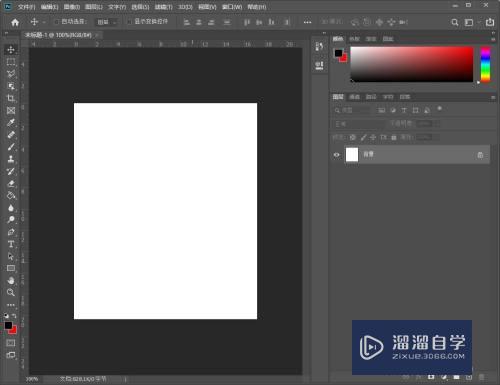
第2步
使用文字工具,随意输入文字
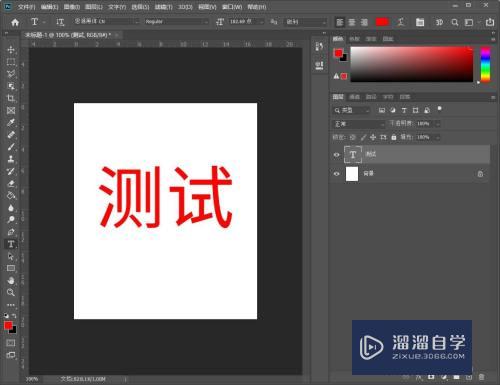
第3步
点击图层样式,随便添加一个样式(只是为了举例)
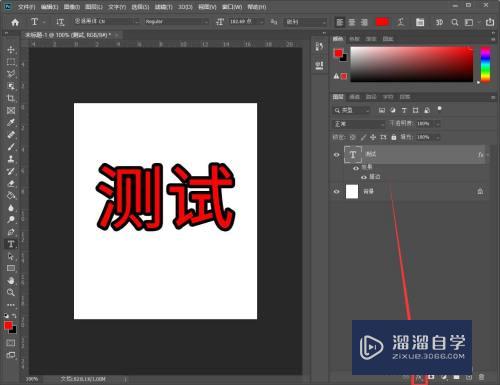
第4步
然后点击顶部导航栏【图像】——【图层样式】——【创建图层】
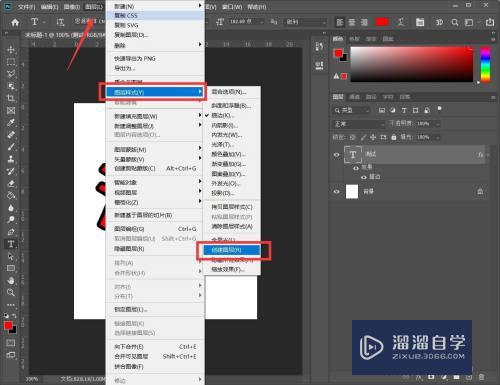
第5步
点击确定后,描边的样式就和原图层分离出来了
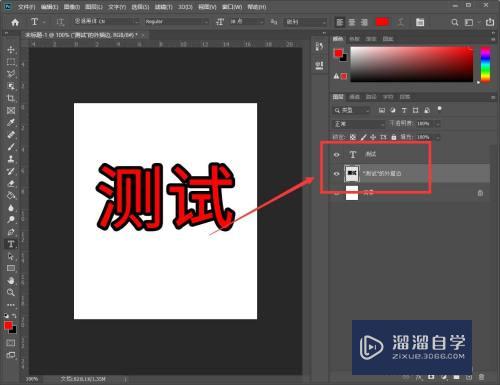
注意/提示
相信“PS怎么将图层样式分离成新图层?”这篇文章大家都已经学会了,如果大家还有其它疑问的话,可以持续关注溜溜自学网,我们每天都会为大家带来最新最实用软件小技巧。
相关文章
距结束 05 天 09 : 15 : 53
距结束 00 天 21 : 15 : 53
首页









